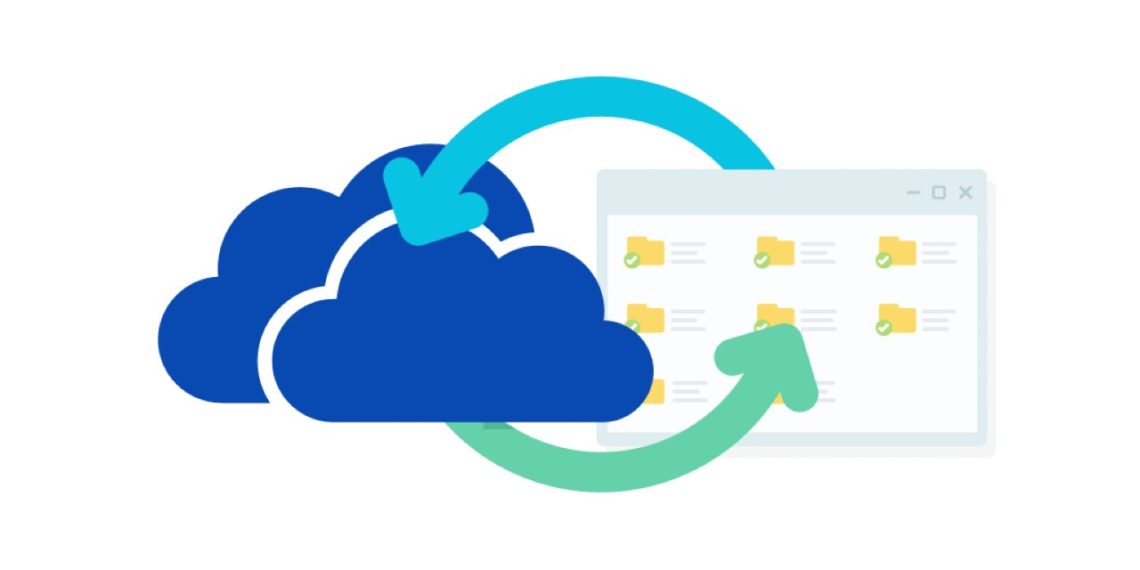Nội dung chính bài viết
- OneDrive có một nhược điểm vô cùng khó chịu đó là không cho phép chọn lựa thư mục đồng bộ mà nó cố định nằm trong phân vùng cài đặt Windows.
- Bài viết sẽ hướng dẫn bạn cách chọn lựa thư mục đồng bộ bằng cách dùng một tiện ích hoàn toàn miễn phí có tên OneDrive Bully.
OneDrive là một dịch vụ lưu trữ đám mây lâu đời của Microsoft và nó được tích hợp sẵn trên Windows 11/10 để bạn có thể sử dụng các tập tin đang lưu giữ trong tài khoản. Tuy nhiên, nó có một nhược điểm vô cùng khó chịu đó là đồng bộ, OneDrive trên Windows không cho phép chọn lựa thư mục đồng bộ mà nó cố định nằm trong phân vùng cài đặt Windows và nếu muốn đồng bộ thì bạn bắt buộc phải sao chép tệp đó vào thư mục OneDrive.
So với Google Drive thì chính điều này làm người dùng không thích OneDrive vốn cho phép người dùng tùy chọn thư mục đồng bộ. Để khắc phục nhược điểm này của OneDrive trên Windows, chúng ta sẽ sử dụng OneDrive Bully – một phần mềm miễn phí cho phép bạn tùy chọn thư mục bất kỳ trên Windows để đồng bộ vào OneDrive.
Cách sử dụng OneDrive Bully để đổi thư mục đồng bộ OneDrive
Cách sử dụng OneDrive Bully khá đơn giản, bạn làm theo các bước như sau.
Bước 1: Trước tiên, bạn vào đây > bấm Download để tải xuống OneDrive Bully và cài đặt phần mềm này.
 Bước 2: Bạn cho khởi động OneDrive trên máy tính từ trong trình đơn Start hoặc torngk hay hệ thống, trong đó bạn cần kích hoạt sẵn đồng bộ.
Bước 2: Bạn cho khởi động OneDrive trên máy tính từ trong trình đơn Start hoặc torngk hay hệ thống, trong đó bạn cần kích hoạt sẵn đồng bộ.
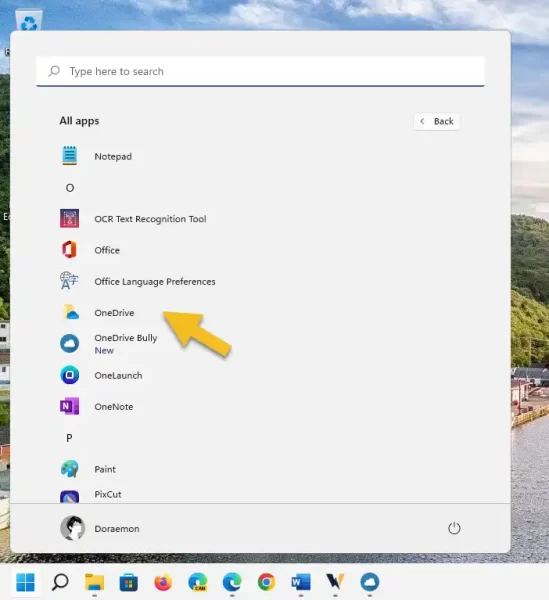 Bước 3: Bạn cần khởi chạy OneDrive Bully với quyền quản trị viên bằng cách bấm chuột phải lên phần mềm này trong trình đơn Start > chọn Run as administrator.
Bước 3: Bạn cần khởi chạy OneDrive Bully với quyền quản trị viên bằng cách bấm chuột phải lên phần mềm này trong trình đơn Start > chọn Run as administrator.
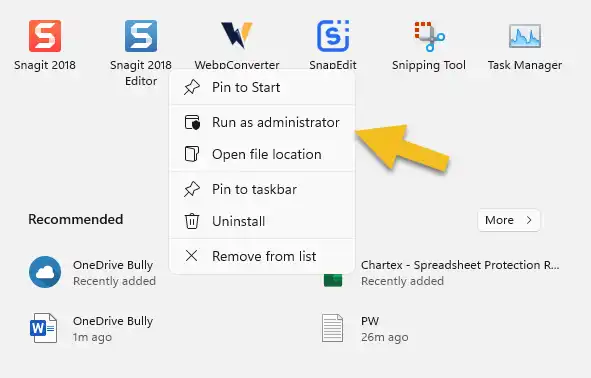 Bước 4: Trong giao diện OneDrive Bully hiện ra, bạn thiết lập như sau.
Bước 4: Trong giao diện OneDrive Bully hiện ra, bạn thiết lập như sau.
– OneDrive Root Folder: Bạn bấm nút Browse để chọn thư mục OneDrive – Personal.
– Bully every x minutes: Bạn nhập thời gian muốn phần mềm thực hiện đồng bộ trong x phút > bấm Save.
– Symbolic links: Bạn bấm Add để chọn thư mục muốn đồng bộ vào OneDrive > bấm Yes xác nhận.
 Như vậy, chúng ta đã thực hiện xong việc thêm thư mục bất kỳ để đồng bộ vào OneDrive. Bây giờ, bên trong thư mục OneDrive sẽ xuất hiện thư mục mới có tên Users, bạn mở sẽ thấy tên thư mục mang tên tài khoản người dùng Windows và bên trong nữa là thư mục bạn chọn đồng bộ.
Như vậy, chúng ta đã thực hiện xong việc thêm thư mục bất kỳ để đồng bộ vào OneDrive. Bây giờ, bên trong thư mục OneDrive sẽ xuất hiện thư mục mới có tên Users, bạn mở sẽ thấy tên thư mục mang tên tài khoản người dùng Windows và bên trong nữa là thư mục bạn chọn đồng bộ.
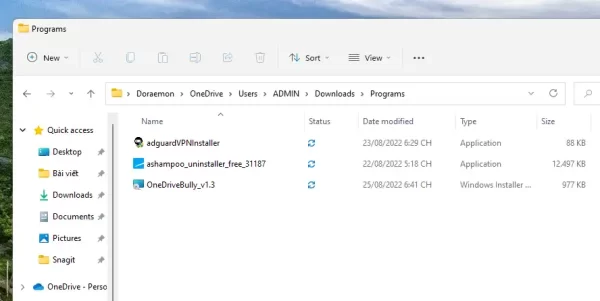 Khi bạn muốn gỡ bỏ thư mục đồng bộ thì bấm vào nó > chọn Delete. Khi đóng OneDrive Bully thì phần mềm sẽ nằm ẩn trong khay hệ thống, bạn bấm chuột phải > chọn Settings để mở lại giao diện thiết lập.
Khi bạn muốn gỡ bỏ thư mục đồng bộ thì bấm vào nó > chọn Delete. Khi đóng OneDrive Bully thì phần mềm sẽ nằm ẩn trong khay hệ thống, bạn bấm chuột phải > chọn Settings để mở lại giao diện thiết lập.